Conseils pour corriger le code d’erreur Microsoft Store 0x80072efe dans Windows 10 :
Dans cet article, nous allons discuter de la façon de corriger le code d’erreur Microsoft Store 0x80072efe dans Windows 10. Vous serez guidé avec des étapes/méthodes simples pour résoudre le problème. Commençons la discussion.
‘Code d’erreur Microsoft Store 0x80072efe’ dans Windows 10 :
« Microsoft Store » : Microsoft Store, également connu sous le nom de Windows Store, est une plate-forme de distribution numérique exploitée par Microsoft. Microsoft Store a commencé en tant que magasin d’applications pour Windows 8 et Windows Server 2012 en tant que principal moyen de distribution d’applications UWP (Universal Windows Platform).
Comme pour d’autres plates-formes similaires telles que Google Play Store et Mac App Store, Microsoft Store est organisé et les applications doivent être certifiées pour la compatibilité et le contenu. Il comprend des catégories contenant le plus grand nombre d’applications sont “Livres et références”, “Éducation”, “Divertissement” et “Jeux”.
Cependant, plusieurs utilisateurs ont signalé avoir été confrontés au code d’erreur 0x80072efe du Microsoft Store sur leur ordinateur Windows 10/11 lorsqu’ils ont essayé de télécharger et d’installer et/ou de mettre à jour des jeux ou des applications à partir du Microsoft Store. Ils rencontrent un problème de plantage de Microsoft Store avec le code d’erreur 0x80072efe. Cette erreur vous empêche de télécharger/installer ou de mettre à jour l’application/le jeu à partir du Microsoft Store sur votre ordinateur pour certaines raisons.
Le code d’erreur 0x80072efe n’est pas limité à l’erreur Microsoft Store. Ce code d’erreur s’est produit dans d’autres situations, par exemple, lorsque la mise à jour de Windows ne se termine pas, cette erreur peut apparaître ou s’est également produite lorsque l’application/le jeu ne s’installe pas. Ici, vous disposez de moyens simples pour résoudre ce problème d’erreur avec Microsoft Store.
Il peut y avoir plusieurs raisons à l’origine du problème, notamment la corruption du cache du Microsoft Store, l’application corrompue du Microsoft Store, la corruption des fichiers système ou du registre, la corruption de l’image système, des paramètres réseau incorrects, des paramètres IP, des paramètres DNS et d’autres problèmes système, des logiciels malveillants ou les infections virales dans l’ordinateur et d’autres problèmes. Allons chercher la solution.
Comment corriger le code d’erreur Microsoft Store 0x80072efe dans Windows 10/11 ?
Méthode 1 : Corriger le code d’erreur 0x80072efe du Microsoft Store avec “PC Repair Tool”
‘PC Repair Tool’ est un moyen simple et rapide de trouver et de corriger les erreurs BSOD, les erreurs DLL, les erreurs EXE, les problèmes de programmes/applications, les infections de logiciels malveillants ou de virus dans l’ordinateur, les fichiers système ou les problèmes de registre, et d’autres problèmes système en quelques clics. .
Méthode 2 : exécuter l’outil de dépannage des applications du Windows Store
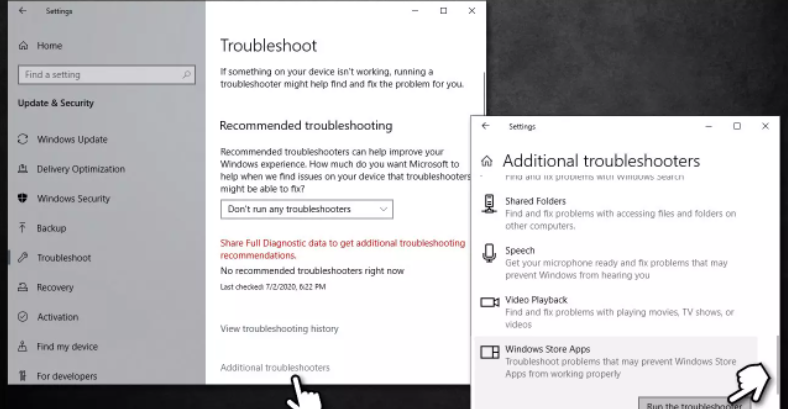
L’outil de dépannage des applications du Windows Store intégré à Windows peut résoudre le problème.
Étape 1 : Ouvrez l’application “Paramètres” sur un PC Windows via la zone de recherche Windows et accédez à “Mise à jour et sécurité > Dépannage > Dépanneurs supplémentaires”.
Étape 2 : Recherchez et sélectionnez l’outil de dépannage “Windows Store Apps”, puis cliquez sur le bouton “Exécuter l’outil de dépannage” et suivez les instructions à l’écran pour terminer le dépannage et une fois terminé, vérifiez si le problème est résolu.
Méthode 3 : Mettre à jour le système d’exploitation Windows
La mise à jour du système d’exploitation Windows vers la dernière version peut résoudre le problème.
Étape 1 : Ouvrez l’application “Paramètres” et accédez à “Mise à jour et sécurité> Windows Update” et cliquez sur le bouton “Vérifier les mises à jour”
Étape 2 : Téléchargez et installez toutes les mises à jour disponibles et les mises à jour en attente sur l’ordinateur et une fois mises à jour, redémarrez votre ordinateur et vérifiez si le problème est résolu.
Méthode 4 : réinitialiser le cache du Microsoft Store
La réinitialisation du cache du Microsoft Store sur l’ordinateur peut résoudre le problème.
Étape 1 : Appuyez sur les touches « Windows + R » du clavier, tapez « wsreset.exe » dans la fenêtre « Exécuter » et appuyez sur le bouton « OK » pour effectuer la réinitialisation du cache du Windows Store.
Étape 2 : Attendez la fin du processus et une fois terminé, redémarrez votre ordinateur et vérifiez si le problème est résolu.
Méthode 5 : réparer ou réinitialiser l’application Microsoft Store
Un autre moyen possible de résoudre le problème consiste à effectuer une réparation ou à réinitialiser l’opération Microsoft Store sur l’ordinateur.
Étape 1 : Ouvrez l’application “Paramètres” sur un PC Windows et accédez à “Applications > Applications et fonctionnalités”.
Étape 2 : Recherchez et sélectionnez l’application “Microsoft Store”, puis cliquez sur “Options avancées” et cliquez sur “Terminer > Réparer” pour le réparer et une fois terminé, vérifiez si cela fonctionne.
Étape 3 : Si ce n’est pas le cas, répétez la même étape et choisissez l’option “Réinitialiser” pour effectuer la réinitialisation de l’application et une fois terminée, vérifiez si cela fonctionne pour vous.
Méthode 6 : exécuter l’analyse SFC et l’analyse DISM
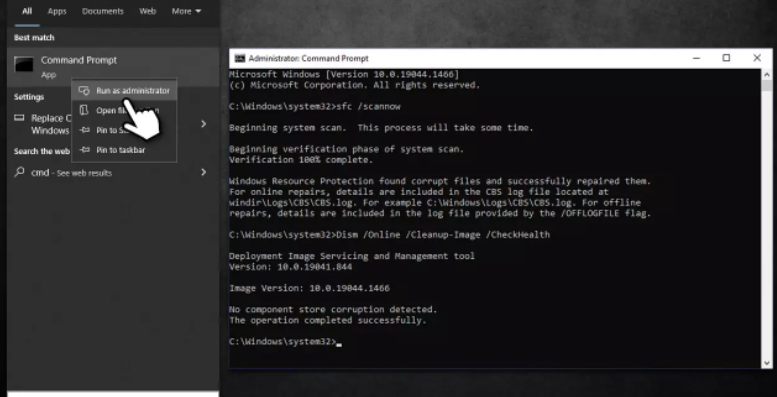
Vous pouvez exécuter SFC Scan et DISM scan sur l’ordinateur pour réparer la corruption des fichiers système et de l’image système afin de corriger.
Étape 1 : Tapez « cmd » dans la zone de recherche Windows et appuyez sur les touches « MAJ + ENTRÉE » du clavier pour ouvrir « Invite de commandes en tant qu’administrateur ».
Étape 2 : Tapez les commandes suivantes une par une et appuyez sur la touche “Entrée” après chacune pour les exécuter.
sfc/scannow
DISM /En ligne /Cleanup-Image /CheckHealth
DISM /En ligne /Cleanup-Image /ScanHealth
DISM /En ligne /Cleanup-Image /RestoreHealth
Étape 3 : Une fois exécuté, redémarrez votre ordinateur et vérifiez si le problème est résolu.
Méthode 7 : Réinitialiser les paramètres réseau via l’invite de commande
Étape 1: Ouvrez “Invite de commandes en tant qu’administrateur” en utilisant la méthode ci-dessus
Étape 2: Tapez les commandes suivantes une par une et appuyez sur la touche “Entrée” après chacune pour exécuter te.
ipconfig /flushdns
ipconfig /registerdns
ipconfig /release
ipconfig /renouveler
réinitialiser netsh winsock
Étape 3 : Une fois exécuté, redémarrez votre ordinateur et vérifiez si le problème est résolu.
Méthode 8 : Vérifier le service d’installation du Microsoft Store
Étape 1 : Ouvrez l’application “Services” sur un PC Windows via le champ de recherche Windows
Étape 2 : recherchez et cliquez avec le bouton droit sur “Service d’installation du Microsoft Store”, puis sélectionnez “Redémarrer” pour redémarrer le service.
Étape 3 : Si le service n’est pas en cours d’exécution, double-cliquez sur « Microsoft Store Install Service » pour ouvrir ses propriétés. Sélectionnez « Automatique » dans la liste déroulante « Type de démarrage », puis appuyez sur le bouton « Démarrer » dans la section « État du service », puis appuyez sur le bouton « Appliquer > OK » pour enregistrer les modifications, redémarrer votre ordinateur et vérifier si le problème est résolu.
Méthode 9 : Réinitialiser Windows 10
Si le problème persiste, vous pouvez effectuer une réinitialisation de Windows afin de le résoudre.
Étape 1 : Ouvrez l’application “Paramètres” sur un PC Windows et accédez à “Mise à jour et sécurité> Récupération> Réinitialiser ce PC” et cliquez sur le bouton “Commencer”.
Étape 2 : Suivez les instructions à l’écran pour terminer la réinitialisation et une fois terminé, redémarrez votre ordinateur et vérifiez si le problème est résolu.
Conclusion
J’espère que cet article vous a aidé à résoudre facilement le code d’erreur 0x80072efe du Microsoft Store dans Windows 10. Vous pouvez lire et suivre nos instructions pour le faire. C’est tout. Pour toute suggestion ou question, veuillez écrire dans la zone de commentaire ci-dessous.



